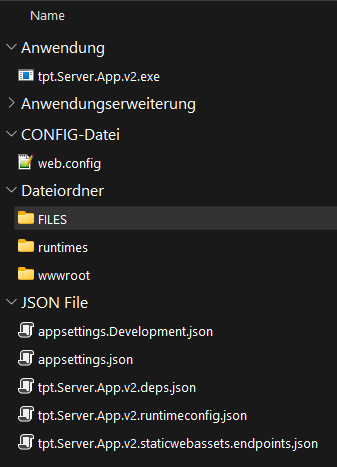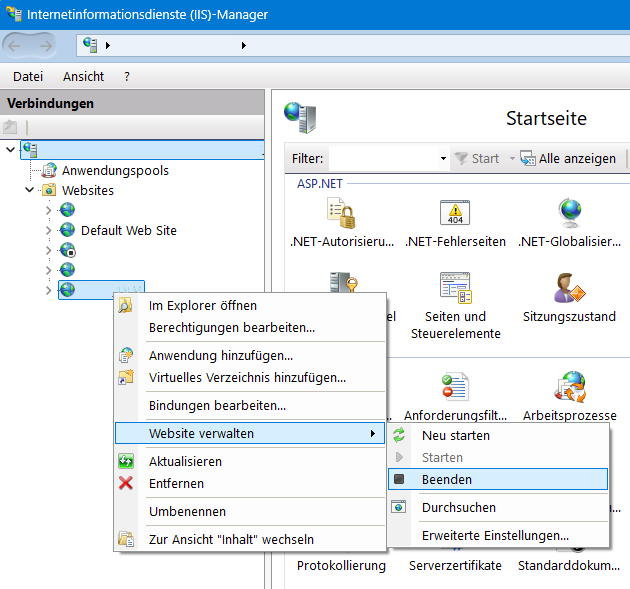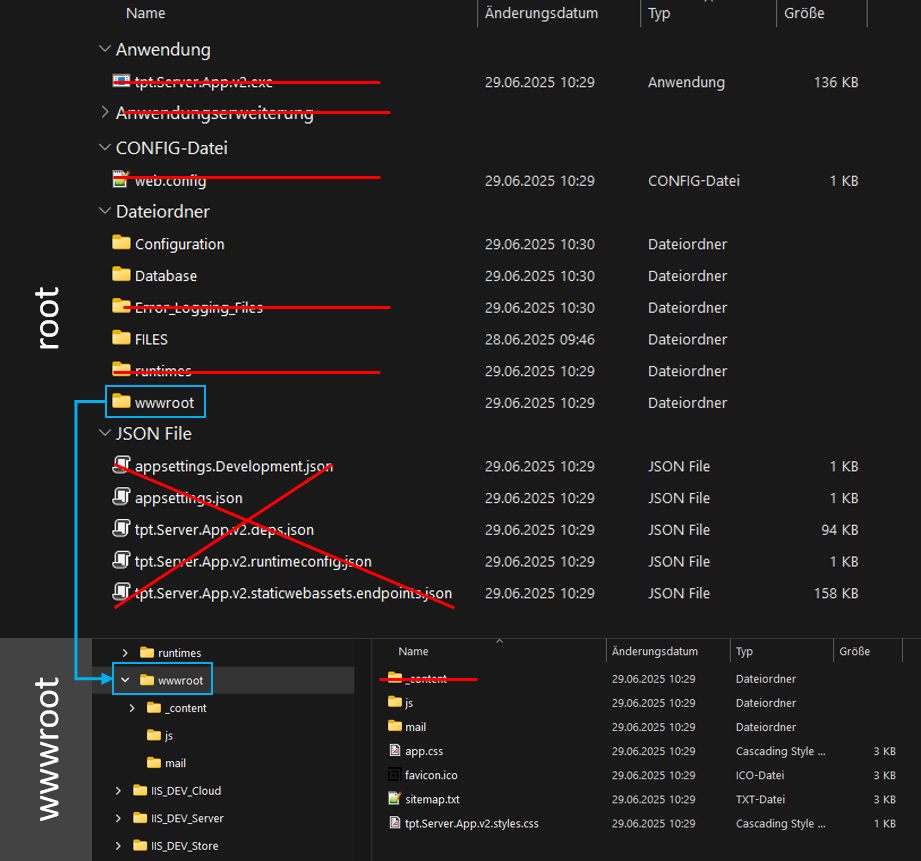Inhalte des IIS Verzeichnisses löschen
Im nächsten Schritt löschen Sie die alten Dateien. Hierbei ist es wichtig, dass Sie nur spezifische Dateien löschen. Es ist allerdings auch sehr wichtig, dass sie bestimmte Dateien und Verzeichnisse nicht löschen.
Welche Dateien und Verzeichnisse können sie im "root" löschen:
- *.exe Datei (dies ist die ausführende Datei)
- *.dll Dateien (dies sind die Programmbibliotheken auch Anwendungserweiterungen genannt)
- web.config Datei (dies ist die Konfigurationsdatei für die IIS Website)
- *.json Dateien (dies sind spezifische Konfigurationsdateien für die Programmdateien)
- runtimes Verzeichnis (dies ist das Verzeichnis für die Windows Runtime Umgebung)
- _content Verzeichnis (im untergeordneten wwwroot Verzeichnis)
- optional: Error_Logging_files (dies ist das Verzeichnis in dem ein technisches Logging vorgenommen wird)
Folgende Dateien und Verzeichnisse dürfen sie im "root" nicht löschen:
- Configuration Verzeichnis (darin ist die Konfiguration der Plattform enthalten)
- Database Verzeichnis (darin ist die Datenbank und Backups enthalten in der alle Daten gespeichert werden)
- FILES Verzeichnis (darin sind sämtliche Dateien enthalten dies in die Plattform geladen wurden)
- wwwroot Verzeichnis (darin sind Dateien enthalten die problemlos überschrieben werden)